Den här guiden beskriver hur du tar bort din WordPress.com-webbplats.
I denna guide
⚠️
Om du raderar en webbplats permanent tas den bort och du kommer inte att kunna återanvända dess WordPress.com-adress (t.ex.
yourgroovysite.wordpress.com).
Om det inte är vad du vill göra kan du istället prova något av de Ytterligare alternativ som tas upp senare i den här guiden.
Om du är säker på att du vill radera din webbplats permanent, gör så här
📌
Om du har några uppgraderingar på din webbplats, exempelvis ett betalpaket eller en domän, måste de tas bort innan webbplatsen kan raderas. Se avsnittet Radera en webbplats med uppgraderingar för mer information.
Steg 1 – Gå till din webbplats inställningssida genom att klicka på Inställningar i den vänstra sidopanelen i din webbplats adminpanel.

Steg 2 – Bläddra längst ner på fliken Allmänt och välj Radera din webbplats permanent
. Observera att webbplatsborttagningar är permanenta.
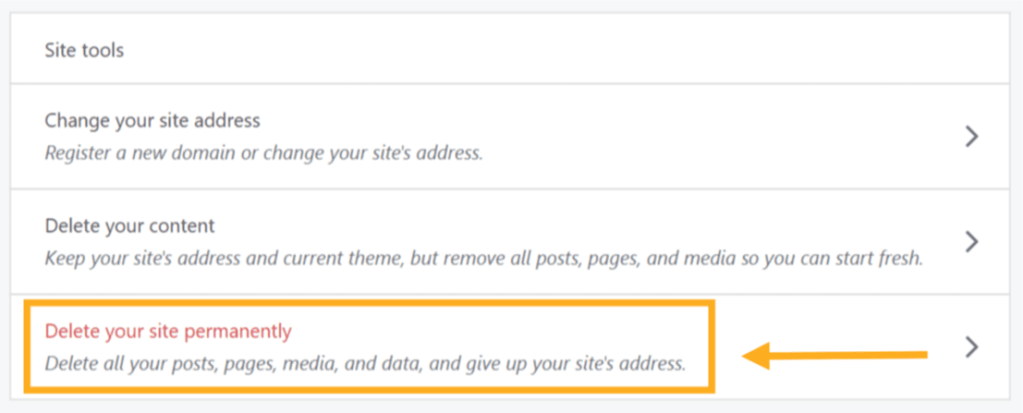
Steg 3 – På följande skärm får du först möjlighet att exportera ditt innehåll. När du har raderat din webbplats går det inte att återställa innehållet, så vi rekommenderar att du exporterar innehållet till en .zip-fil innan du går vidare. Du kan göra detta genom att klicka på knappen Exportera innehåll.

Steg 4 – När du har exporterat ditt innehåll, bläddra ner för att hitta knappen Radera webbplats. Om du har flera webbplatser på ditt konto, kontrollera att rätt webbplatsadress visas i det gula varningsfältet

Steg 5 – Bekräfta borttagningen Ange webbplatsens adress (visas i rött) i det tillhandahållna fältet och klicka sedan på knappen Radera den här webbplatsen
Det här är det sista steget – när du klickar på Radera den här webbplatsen kommer din webbplats att tas bort permanent.

Alla som försöker besöka din webbplats kommer nu att se ett meddelande om att din webbplats inte längre är tillgänglig och har tagits bort av författarna.
Du kan komma att se följande meddelande under borttagningsprocessen:

Det betyder att din webbplats har associerade betalda uppgraderingar. Innan du kan radera din webbplats måste du ta bort dem. Detta förhindrar att du förlorar åtkomst till dina betalda uppgraderingar.
Klicka på knappen Köp för att komma till sidan Köp. Väl där kan du använda länkarna på sidan för att avbryta dina uppgraderingar, eller så kan du kontakta supporten för att få hjälp med att överföra dem till en annan webbplats på ditt konto.
Om det inte är möjligt att avbryta någon av uppgraderingarna kan du också kontakta supporten för att få hjälp.
När dina uppgraderingar har tagits bort från webbplatsen kan du klicka på Inställningar och börja om igen.
- Ändra din webbplatsadress och behåll ditt innehåll
- Ta bort gamla inlägg och fortsätt använda samma adress
- Töm din webbplats på allt innehåll för att börja från grunden och fortsätt använda samma adress
- Överför din webbplats till någon annan
- Gör din webbplats privat, så att endast personer som du bjuder in kan se den
Det är möjligt att ångra en webbplatsborttagning under de första 30 dagarna efter att en webbplats har stängts. Om du kommer på att du felaktigt har stängt din webbplats, kontakta oss omedelbart. Vi kommer att kunna hjälpa dig att återställa din webbplats under det här 30-dagarsfönstret. När de 30 dagarna har passerat rensas alla dina webbplatsdata och kan inte återställas. Dessutom raderas webbplatsadressen och kan inte återanvändas.
Om du vill stänga ner ditt WordPress.com-konto helt, se sidan Stäng mitt konto för mer information.